Présentation de la zone Arrangement
La zone Arrangement offre une vue d’ensemble de la structure de votre projet. elle indique à quel moment la lecture des séquences audio et MIDI débute, ainsi que la durée de ces dernières. Vous définissez quand et comment les régions sont lues en les déplaçant, les coupant, les copiant, les redimensionnant et les regroupant dans la zone Arrangement.
Les régions sont placées horizontalement sur les rangées de pistes allant d’une extrémité à l’autre de la zone Arrangement. Leurs positions sur ces rangées déterminent à quel moment elles sont lues et celles-ci sont alignées avec la règle Mesure (et Temps) située sur la partie supérieure de la fenêtre.
Les rangées de pistes sont empilées verticalement, créant ainsi une grille de rangées ainsi que des positions de mesure ou de temps particulières.
Dans la barre des menus locale de la zone Arrangement, choisissez Présentation > Grille (ou utilisez le raccourci clavier correspondant, par défaut : Contrôle + G).
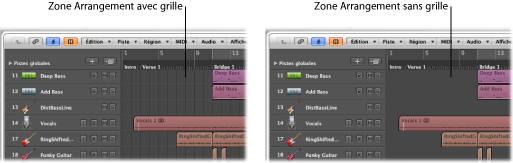
Vous pouvez augmenter le contraste de la grille en modifiant la couleur d’arrière-plan de la zone Arrangement.
Ouvrez les préférences d’affichage en effectuant l’une des opérations suivantes :
Choisissez Logic Pro > Préférences > Affichage (ou utilisez le raccourci clavier Ouvrir les préférences d’affichage).
Cliquez sur le bouton Préférences dans la barre d’outils Arrangement, puis choisissez Affichage dans le menu local.
Cliquez sur l’onglet Arrangement, puis choisissez Clair dans le menu local « Couleur d’arrière-plan ».
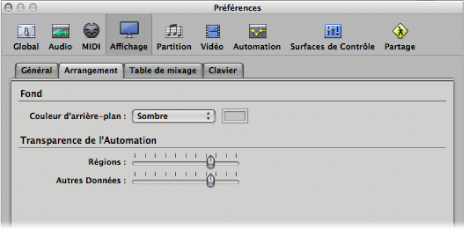
Vous pouvez également choisir Personnalisé dans le menu local, puis cliquer sur le champ Couleur situé à droite.
Dans la fenêtre Couleurs qui apparaît, créez une couleur personnalisée à l’aide de la palette de couleurs et des curseurs de contraste et d’opacité.
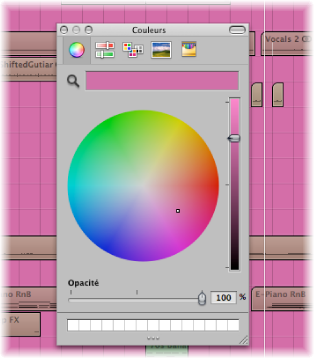
Cliquez sur le bouton de fermeture dans le coin supérieur gauche pour quitter la fenêtre Couleurs et assigner votre couleur d’arrière-plan personnalisée à la zone Arrangement.